
Ако се питате како се користи аирдроп, који су компатибилни уређаји, које врсте фајлова нам омогућава да делимо... дошли сте на право место. У овом чланку ћемо решити ово и друга питања која можда имате у вези са овом Аппле технологијом.
Шта је АирДроп?
АирДроп је протокол за слање датотека између иПхоне, иПад, иПод тоуцх и Мац уређаја Власник Апплеа који користи Ви-Фи и Блуетоотх везу уређаја и без потребе за интернет везом.
Које врсте датотека ће бити послате помоћу АирДропа
Са АирДроп-ом можемо делите било коју врсту датотеке, без обзира на његову величину, иако му је главна употреба преносите фотографије са иПхоне-а на Мац и обрнуто.
Захтеви за АирДроп
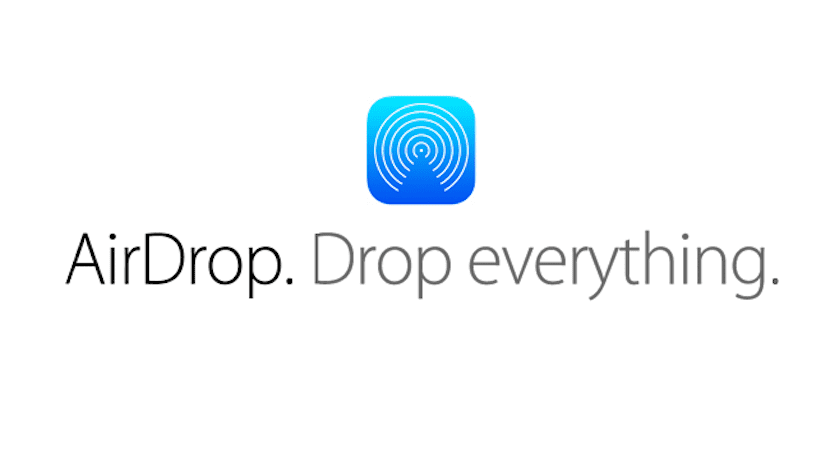
Да бисте користили АирДроп, иПхоне-ом и иПад-ом мора да управља најмање иОС 8 или касније и да будете један од следећих уређаја:
- иПхоне: иПхоне 5 или новији
- иПад: иПад 4. генерације или новији
- иПад Про: иПад Про 1. генерације или новији
- иПад Мини: иПад Мини 1. генерације или новији
- иПод Тоуцх: иПод Тоуцх 5. генерације или новији
Ако желимо преносите садржај између иПхоне-а и Мац-а, овим мора да управља ОС Кс КСНУМКС Јосемити и буди један од следећих модела:
- МацБоок Аир од средине 2012. или касније
- МацБоок Про од средине 2012. или касније
- иМац од средине 2012. или касније
- Мац Мини од средине 2012. или касније
- Мац Про од средине 2013. или касније
Ако је ваш иПхоне или иПад којим управља иОС 7, АирДроп можете да користите само са другим иОС уређајима, никако са Мац рачунаром.
АирДроп Такође доступно почевши од ОС Кс 10.7 Лион на следећим Мац моделима, али само за пренос датотека на два Мац-а:
- Мац Мини од средине 2010. и касније
- Мац Про почетком 2009. са АирПорт Ектреме картицом, средином 2010. или касније.
- Сви МацБоок Про модели након 2008. осим 17-инчног МацБоок Про-а.
- МацБоок Аир после 2010. и касније.
- МацБоок рачунари објављени након 2008. године или новији, искључујући бели МацБоок
- иМац с почетка 2009. и касније
Како подесити АирДроп
Аппле нам омогућава да конфигуришемо АирДроп на 3 начина:
- Све. Са активираном опцијом Сви, сваки корисник у нашем окружењу може нам послати било коју врсту датотеке.
- Само контакти. Када је ова опција активирана, моћи ћете да примате датотеке само од корисника које сте сачували у свом контакт именику.
- Пријем онемогућен. Као што ова опција указује, апсолутно нико неће моћи да вам пошаље било коју врсту датотеке.
Да бисмо изабрали између 3 доступна АирДроп режима, морамо да следимо кораке које ћу вам показати у наставку:

- Контролној табли приступамо превлачењем прста са у горњем десном углу екрана.
- Притиснемо и Држимо притиснуту икону Ви-Фи.
- Онда притисните и држите АирДроп
- Коначно, Бирамо режим који најбоље одговара нашим потребама.
Ако је ваш уређај иПхоне 8 или старији, морате да приступите контролној табли превуците од баса до врха и следите горе наведене кораке.
Први пут када делимо садржај преко АирДропа, уређаја који ће примити садржај мораћете то да прихватите.
Да се узме у обзир
Када сазнамо на којим уређајима је АирДроп доступан и које су минималне верзије иОС-а и ОС-а морамо узети у обзир Следећа:
- Ко је особа са којом желимо да поделимо садржај? је близу или унутар домета Ви-Фи мреже на коју смо повезани или Блуетоотх.
- Оба уређаја морају имати обе везе су активиране. Ако ваш иПхоне има омогућен Персонал Хотспот, АирДроп неће радити ако га прво не онемогућите.
- Проверите да ли је прималац омогућио пријем датотеке.
- Ако нисте заинтересовани да делите своје контакт податке, замолите их да се активирају АирДроп за све.
Где се чувају АирДроп дељене датотеке
Ако примимо или поделимо слику, она Аутоматски ће бити сачуван у апликацији Фотографије. Ако је то веза, аутоматски ће се отворити у подразумеваном претраживачу нашег уређаја.
Када примимо датотеку, уређај Питаће нас са којом апликацијом желимо да отворимо датотеку, апликација у којој ће се датотека чувати.
Како користити АирДроп између иПхоне-а и Мац-а
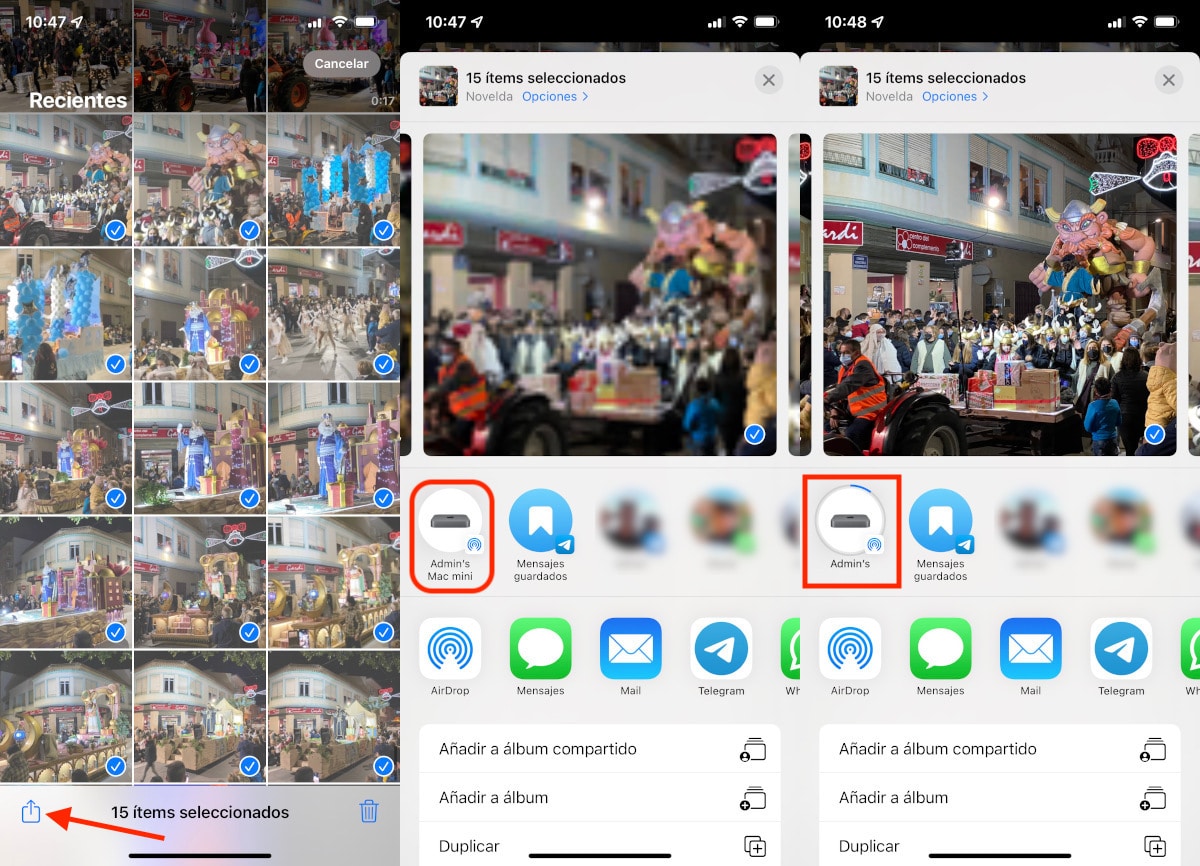
Ако желимо послати фотографију или видео преко иПхоне-а или Мац-а, морамо следити ове кораке:
- Отварамо апликацију Фотографије и бирамо све фотографије и видео записе који желимо да пренесемо на Мац.
- Затим кликните на дугме поделити, а затим у АирДроп и чекамо док се име нашег Мац-а не прикаже међу приказаним опцијама.
- Само морамо да пошаљемо садржај на Мац кликните на име нашег Мац-а и седите и чекајте, посебно ако је број фотографија и видео записа веома велики.
Ако је то датотека сачувана у било којој апликацији, морамо је прво изабрати, кликнути на дугме Дели > АирДроп > Мац име
Како користити АирДроп између Мац-а и иПхоне-а
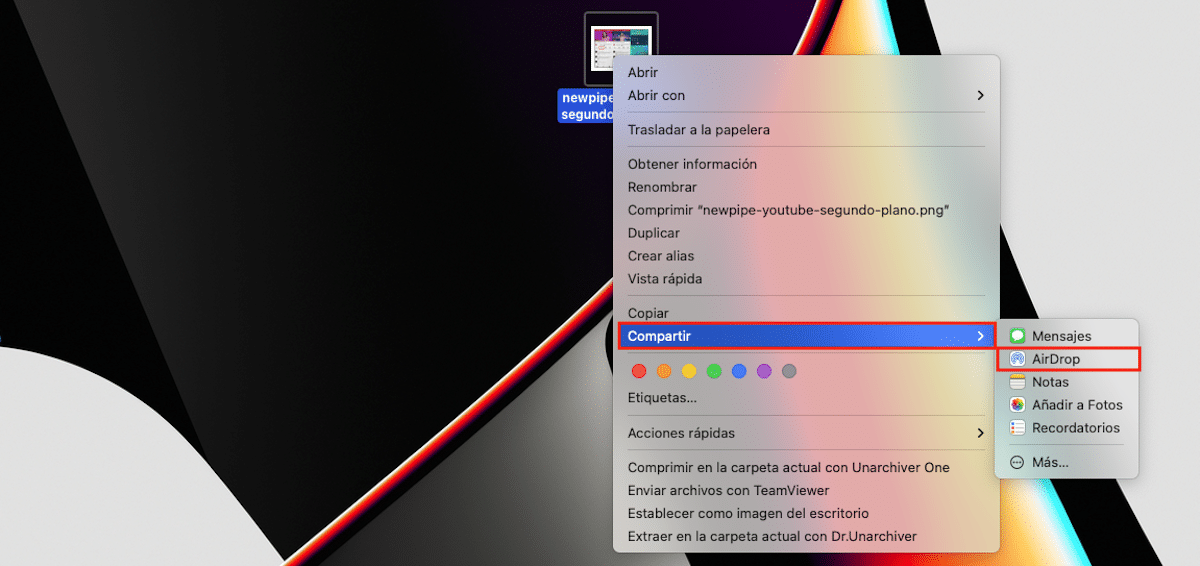
у пошаљите датотеку са Мац-а на иПхоне или иПад, Извршићемо кораке које ћу вам показати у наставку:
- Постављамо миша преко датотеке коју желимо да поделимо и кликните десни тастер миша.
- Затим кликните на опцију Дели > АирДроп.
- Коначно, морамо укључите екран иОС уређаја тако да га Мац детектује и ми бирамо уређај на који желимо да га пошаљемо.
У зависности од врсте датотеке коју шаљемо на иОС уређај, биће сачуване у апликацији Фотографије (ако је слика или видео), си отвориће претраживач (ако је веза), или Питаће нас којом апликацијом желимо да је отворимо ако то није датотека у формату који иОС препознаје.
Како користити АирДроп између два иПхоне-а
- Отварамо апликацију Фотографије или бирамо датотеку које желимо да пошаљемо на други иОС уређај.
- Затим кликните на дугме поделити, затим у аирдоп и чекамо док се име иПхоне-а, иПад-а или иПод тоуцх-а не прикаже међу приказаним опцијама.
- Коначно, морамо кликните на уређај на који желимо да пошаљемо датотеку.
Како користити АирДроп између два Мац-а
- Постављамо миша преко датотеке коју желимо да поделимо и кликните десни тастер миша.
- Затим кликните на опцију Дели > АирДроп.
- Коначно, морамо изаберите име Мац-а са којима желимо да поделимо садржај.
